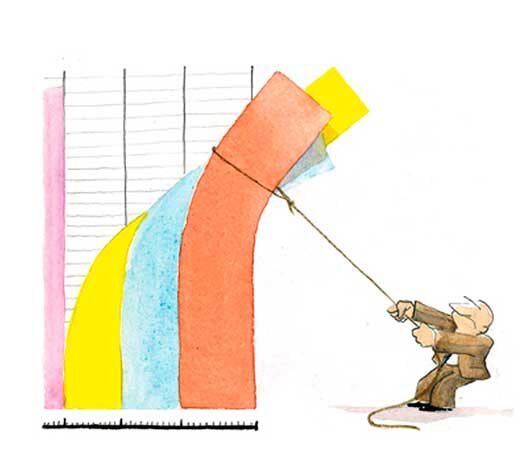Una encuesta es un conjunto de preguntas tipificadas dirigidas a una muestra representativa de grupos sociales. Para averiguar estados de opinión,
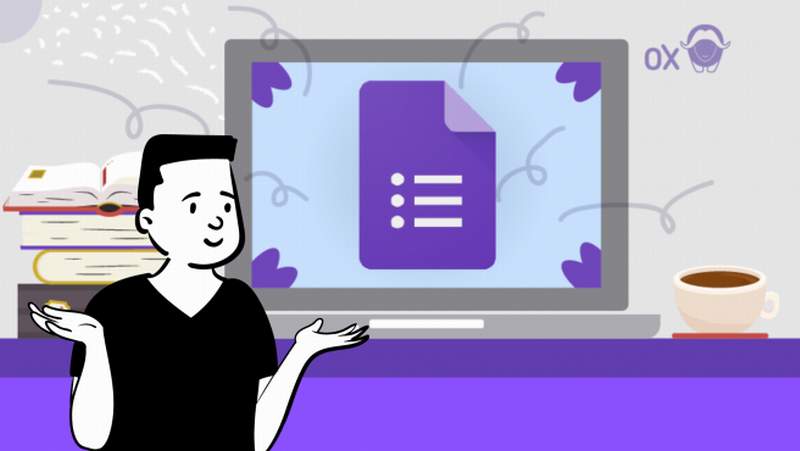
Google cuenta con múltiples programas y aplicaciones diversas y, entre ellas, hay una específica para crear encuestas y cuestionarios: Formularios de Google o más conocida en inglés, Google Forms.

Hoy, te enseñamos a hacer una fácil encuesta con esta herramienta:
Cómo acceder a Formularios de Google: Dos formas
Para poder empezar a enseñarte a usar la herramienta, tienes que empezar a ubicarla y puedes hacerlo de dos formas diferentes: la primera es entrando a tu cuenta de Google Drive. Una vez allí, haz clic en el cuadrante de 9 puntitos arriba a la derecha y pincha sobre un icono morado que pone formularios.
La otra forma más sencilla es ir directamente desde Google; puedes hacer clic aquí y te llevará a la página de Formularios de Google.
Cómo crear una encuesta con Google
Dentro de tu página de Formularios, tendrás que seleccionar ‘Formulario en blanco’ o bien ‘Desde una plantilla’.
Además podrás ver muchas plantillas que se encasillan dentro de 3 diferentes categorías:
Personal: datos de contacto, citas, eventos, fiestas, solicitud de encargos…
Trabajo: formulario de pedidos, empleo, servicio, feedback del cliente…
Educación: test, valoraciones de clases, cursos, exámenes…Esto te puede ayudar a la hora de hacer tu encuesta. Sin embargo, vamos a centrarnos en las opciones dentro de las mismas:
Primero, selecciona una plantilla base que vayas a utilizar o, si quieres, empieza desde cero: tal y como vez en la imagen, podemos cambiar el título, la descripción del cuestionario, y ya empezamos con las preguntas.
Pulsa el botón circular que tienes que en la pequeña barra lateral derecha con el símbolo + cada vez que quieras añadir una nueva pregunta o apartado.
La interfaz y las opciones son muy intuitivas y es difícil que te pierdas durante el proceso, porque está muy bien señalizado cómo puedes cambiar el título de cada pregunta y respuesta y las opciones disponibles. Cambia el título de tus preguntas en cada una de las secciones que has creado.
Dentro de cada pregunta tienes un círculo pequeño en el que despliegan una serie de opciones o ítems para la pregunta: respuestas cortas, párrafo, varias opciones, desplegable, fecha, hora, etc.
Personaliza tu formulario
Finalmente, arriba a la derecha, justo al lado de donde pone ‘Enviar’ en morado, tienes la opción de previsualizar tu encuesta y ver cómo está quedando. Por otro lado, también hay un icono muy cerca con la forma de una paleta de colores; si lo despliegas puedes cambiar el color del fondo de tu encuesta y personalizarla a tu gusto.
Una vez hayas terminado tu encuesta, se crea un link para enviarla a todas las personas que desees que la rellenen o, si lo prefieres, puedes enviarla por correo, aunque también hay opciones para hacerlo vía Facebook o Twitter. Cuando ya tengas las respuestas, podrás visualizarlas dentro del mismo formulario, de hecho, podrás crear un Excel con ellas y descargarlas. El propio Google Forms hace las estadísticas con las respuestas y te facilita el trabajo de comprensión y valoración.
Tomado de https://www.20minutos.es/